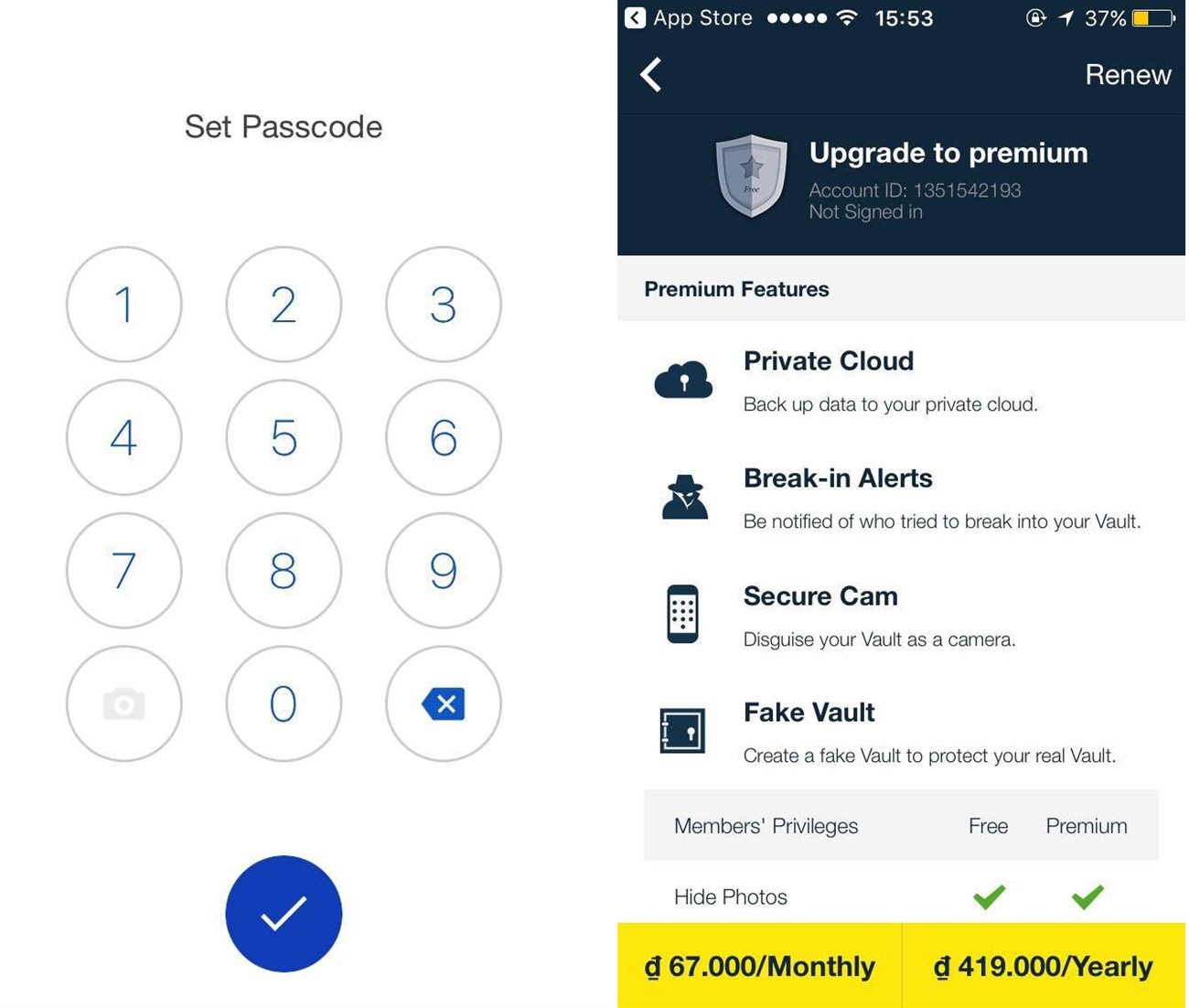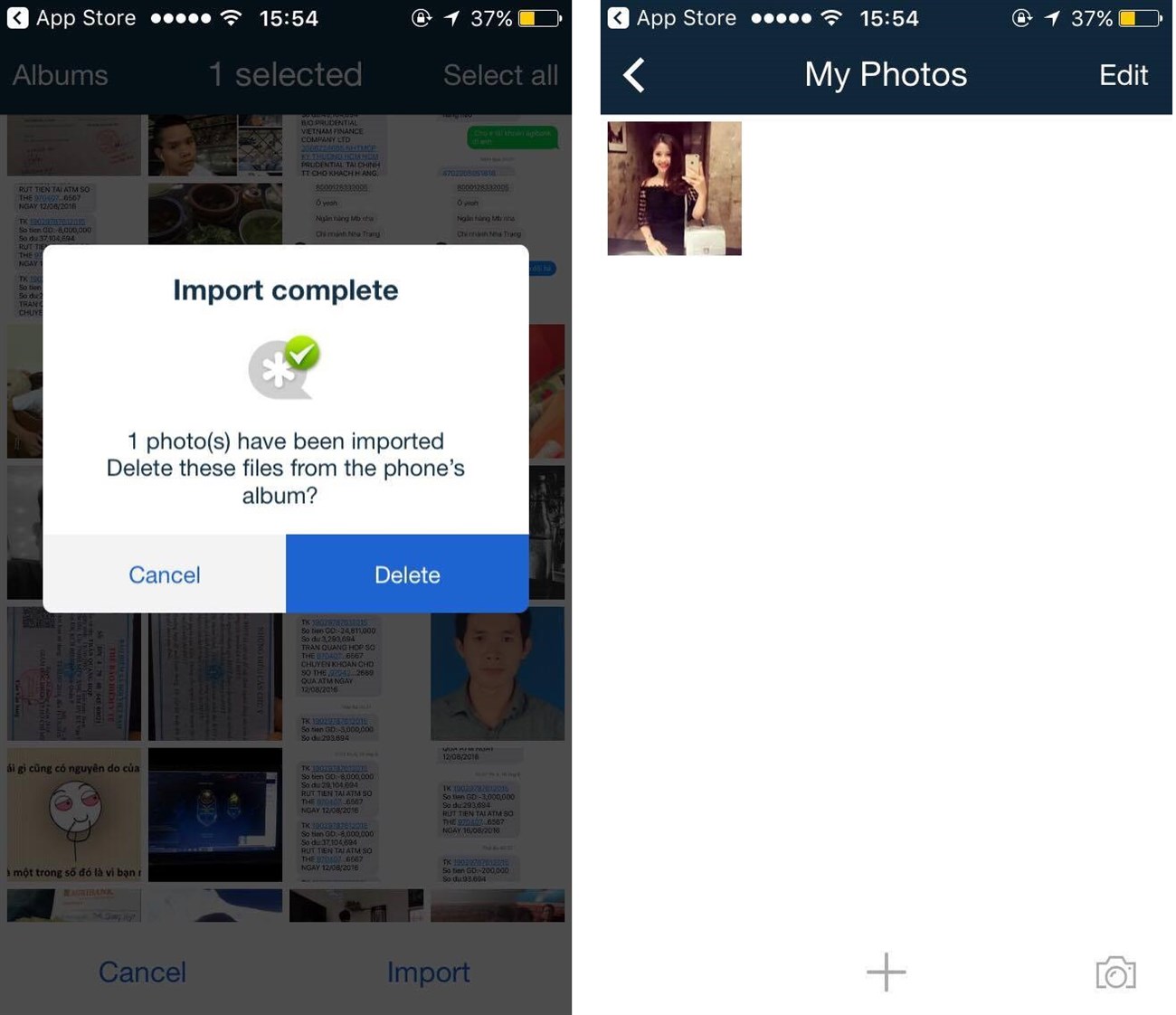Nếu bạn đang dùng iPhone và muốn cất giữ những dữ liệu cá nhân của mình vào 1 nơi riêng tư chỉ bạn biết. Thiết kế website tại Đà Nẵng – BEHA sẽ chia sẻ cho bạn công cụ có tên Vault sẽ giúp bạn làm được điều này dễ dàng và nhanh gọn nhất.
Tất cả các dữ liệu của bạn sau khi cất giữ sẽ được mã hóa bằng các tiêu chuẩn cao cấp nhất nên chỉ mình bạn mới có thể mở được chúng. Và hơn hết với những trường hợp có ý định xâm nhập lén hay dùng các công cụ khác để dò tìm dữ liệu mà bạn cất giấu là điều không thể thực hiện được.
Xem thêm:
Những tính năng chính của Vault:
- Mật khẩu ảo nhằm loại bỏ khả năng bị ép buộc mở khóa.
- Cất giữ đồng thời mã hóa các dữ liệu của cá nhân người dùng.
- Cung cấp khả năng cất dấu số điện thoại và tin nhắn riêng tư.
- Tự động chụp lại ảnh của kẻ mà cố găng xâm phạm trái phép vào Vault.
- Sao lưu được tất cả dữ liệu cá nhân lên sever riêng nếu bạn có nhu cầu.
- Hỗ trợ bạn mở khóa bằng Touch ID.
Trải nghiệm nhanh Vault
Trong lần khởi chạy đầu tiên, ứng dụng chắc chắn sẽ yêu cầu bạn nhập vào mật khẩu bảo vệ. Tiếp theo đó các yêu cầu về quyền truy cập vào danh bạ, các hình ảnh, camera.
Giao diện chính của ứng dụng khá trực quan và nó khá cung cấp đầy đủ đối với các tính năng được cất giữ cơ bản cho bạn: Giấu ảnh, video hay khóa Facebook. Tiếp chọn vào Photo để test thử xem các tính năng cất dấu ảnh ở đây.
Sau khi chọn vào Photos bạn có thể nhấn vào biểu tượng “+” để cất dấu ảnh từ thư viện hoặc “camera” để chụp và cất dấu ảnh mới.
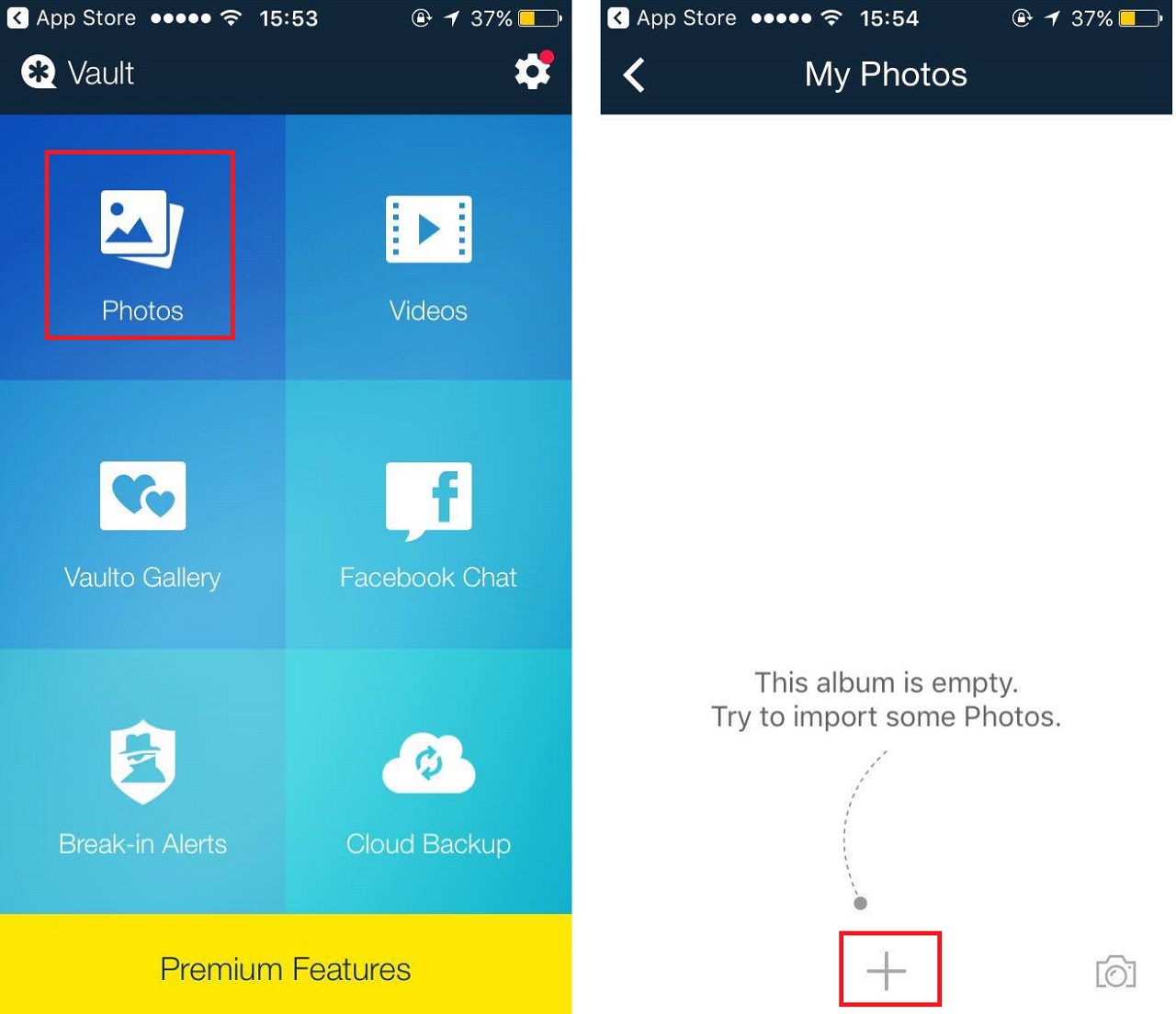
Sau khi chọn vào Photos bạn có thể nhấn vào biểu tượng “+” để cất dấu ảnh từ thư viện hoặc biểu tượng “camera” để chụp và cất dấu ảnh mới.
Sau khi chọn ảnh cần cất giấu, một thông báo hiện ra hỏi bạn có muốn xóa ảnh đó trên thư viện hay không? Nhấn vào Delete nếu bạn muốn xóa chúng.
Mình khá hài lòng về giao diện cũng như tốc độ hoạt động của ứng dụng này, tất cả các tác đều được sử dụng để đáp ứng nhanh chóng cũng như chuẩn xác nhất. Chúc bạn thực hiện thành công nhé và đừng quên chia sẻ bài viết để ủng hộ BEHA bạn nha.